Comment activer le WiFi automatiquement Android 9 Pie
Vous pouvez activer le WiFi automatiquement Tarte Android 9appareil sous les préférences Wi-Fi. Pour connecter automatiquement Android 9 au WiFi, assurez-vous d'activer la localisation sur votre appareil. Si des réseaux enregistrés à proximité sont disponibles, il se connectera automatiquement à vos appareils Android. Le Wi-Fi ne s’active pas automatiquement sur le Pixel ou Android lorsque la localisation est désactivée, l’avion est activé ou la recherche Wi-Fi désactivée. Faites également des appels WiFi sur vos appareils Android Pie 9.0 à l'aide des paramètres réseau et Internet.
- Comment partager la connexion Internet avec un ordinateur portable ou un ordinateur de bureau
- Comment activer les appels Wi-Fi sur Galaxy S9 et S9 Plus
- Comment désactiver l'application pour contrôler le Wi-Fi dans Android Pie 9.0
Comment activer automatiquement le WiFi Android Pie 9.0
Pour que le wifi active automatiquement Android Pie 9.0, confirmez que l'emplacement doit être activé.
Faites glisser le volet de notification deux fois vers le bas> appuyez sur Emplacement
Suivez maintenant le processus étape par étape ci-dessous pour activer automatiquement le Wi-Fi dans l'appareil Android Pie 9.0.
Étape 1: Faites glisser deux fois le panneau de notification vers le bas et appuyez sur le Réglages icône.
Étape 2: Robinet Réseau et Internet.
Ici, vous pouvez voir le Wi-Fi, le réseau mobile, l'utilisation des données, le point d'accès et le partage de connexion, le mode avion et les paramètres avancés.

Étape 3: Robinet Wifi.

Étape 4: Robinet Préférences Wi-Fi.

Par défaut désactivé "activer automatiquement le Wi-Fi»Option.

Étape 5: Activer "Activez automatiquement le Wi-Fi"
Vous pouvez maintenant voir les nouveaux paramètres ajoutés aux préférences Wi-Fi appelés "se connecter à des réseaux ouverts». Par défaut, cette option a été désactivée. Il se connectera automatiquement au réseau public de haute qualité sur l'appareil Android Pie 9.0 lorsqu'il sera allumé.
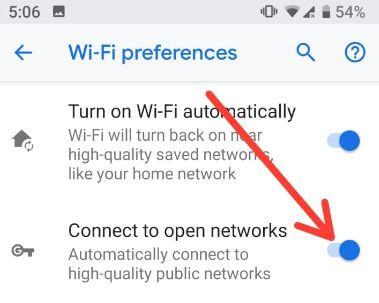
Étape 6: Activer la bascule Connectez-vous à des réseaux ouverts pour se connecter automatiquement au réseau public de haute qualité.
Assistant Wi-Fi par les services de connectivité Googlese connecte automatiquement à des points d'accès WiFi publics de haute qualité et aide à sécuriser votre connexion. Pour vous protéger sur le Wi-Fi public, vos données sont transmises via un VPN sécurisé (Virtual Private Network) géré par Google.
Si allumer Le Wi-Fi ne fonctionne pas automatiquement sur un appareil Android, puis activer la recherche Wi-Fi dans Android Pie 9.0, puis réactivez automatiquement le Wi-Fi.
Arrêter l'activation automatique du WiFi sur Android
Paramètres> Réseau et Internet> Wi-Fi> Préférences Wi-Fi> Désactivez l'option «Activer automatiquement le Wi-Fi»
Activer la numérisation WiFi dans Android 9 Pie

Paramètres> Sécurité et localisation> Localisation> Avancé> Analyse> Activer «Recherche Wi-Fi»
Désormais, votre appareil Pixel se connecte automatiquement à proximité du réseau Wi-Fi, s'il est disponible.
Vous allez activer / désactiver "désactiver automatiquement le point d'accès»Dans vos appareils.
Automatiquement Turnes Off Hotspot sur Android 9 Pie
Paramètres> Réseau et Internet> Point d'accès et partage de connexion> Point d'accès Wi-Fi> Avancé> Désactiver automatiquement le point d'accès
Par défaut, activez cette option. Vous pouvez le désactiver à tout moment sur votre appareil Android 9.0.
Et c'est tout.Avez-vous encore une question sur l'activation automatique du WiFi Android 9 Pie? Si vous rencontrez des problèmes, dites-nous dans la zone de commentaire ci-dessous. Restez et connectez-vous avec nous pour les dernières mises à jour.








